Содержание
Apple IPad в наше время является, пожалуй, самой узнаваемой маркой планшетов в мире.
Впервые в своей истории компания Apple анонсировала единовременно два планшета. Это произошло в ноябре 2012г., с выпуска IPad3 не прошло ещё и года, хотя модельный ряд даже у больших производителей принято менять не менее чем через год. Неизвестно что привело к столь поспешному релизу, ведь по техническим характеристикам 3-й IPad значительно превосходил своих конкурентов. Анонс прошёл настолько стремительно, что и через несколько недель не все любители IPad были в курсе того, что планшет apple ipad 4 а также IPad mini анонсированы и продаются.

Внешний вид
Во избежание путаницы новый IPad начали называть IPad 4, Apple же при релизе назвала его как и 3-й — просто New IPad, убрав цифру. Если внешне планшет не претерпел серьёзных изменений, и напоминает IPad 2, то технические характеристики довольно серьёзно изменились. Изменения коснулись не только обновлённого разъёма, на который перешли все модели Apple с конца 2012г., но и процессор, который стал производительнее, 4 ядерный чип графики и пр. В комплект поставки входит: блок питания, кабель Lightning, руководство пользователя и сам планшет.
Технические данные и дизайн
Спецификация:
- Экран: 9.7 дюйма, разрешение 2048х1536, IPS;
- Процессор: Apple A6X с частотой до 1,4 ГГц (2 ядерный);
- ОС: iOS 6.0.1;
- Граф. процессор: PowerVR SGX (4 ядра, 300Мгц частота);
- Внутренняя память: 16/32/64 Гб;
- ОЗУ: 1 Гб;
- Навигация: GPS, ГЛОНАСС;
- Камеры: фронтальная 1.2Мп (видео 720р), тыловая 5Мп (1920х1080);
- Сети: опционально 3G, Wi-fi и 4G LTE (не поддерживает российские сети), Bluetooth 4.0;
- Батарея рассчитана на 10 часов работы без сетей, и 9 часов работы при включенных Wi-fi, 3G или 4G сетях(11560 мАч);
- Доп. устройства: встроенный динамик, микрофон, разъём под наушники, коннектор для док-станции, гравитационный модуль.
Технические характеристики
В планшете был использован новый двух ядерный процессор Apple A6X на чипе 32-нм, с тактовой частотой 1.4 ГГц, что повышает вычислительный потенциал, важный для ресурсоёмких игр, которых в последнее время вышло большое количество. Новый графический четырёх ядерный процессор также является игровым, и позволяет обрабатывать более качественно графику, поддерживать разрешение 2048х1536 (с 300 точками на дюйм). Оперативной памяти у планшета стандартное кол-во – 1 Гб, чего вполне достаточно для того, чтобы в полном объёме использовать все приложения и новое железо. Встроенной памяти у планшета 16-64 Гб, в Россию чаще всего поставляют планшет apple ipad 4 32gb. К сожалению планшет не поддерживает карты памяти, что является большим минусом.
У планшета есть встроенная поддержка для Wi-fi а также Bluetooth 4.0, опционально можно выбрать поддержку 3G и 4G. 4G не поддерживает российских операторов связи. За навигацию отвечает встроенный GPS-модуль, который кроме GPS поддерживает ещё и ГЛОНАСС. Видео форматы: MOV, ASF, MPEG-4, 3GP, 3G2, H.264, VC-1, WMV-9, MP4, RM, RMVB (для их воспроизведения существует AVPlayer). Поддерживаемое аудио: APE, OGG, FLAC, WAV, RA, MP3, WMA. Текстовые форматы: PPF, FB2, DOC, XLS, TXT.
Дизайн устройства
Дизайн практически не претерпел изменений. Привычный цельнометаллический корпус из сплава алюминия, который уже стал визитной карточкой IPad, дисплей Retina, высокой чёткости с устойчивым к царапинам и механическим повреждениям покрытием. Стандартное для IPad вертикальное позиционирование дисплея, с сенсорной кнопкой для возвращения в главное меню.
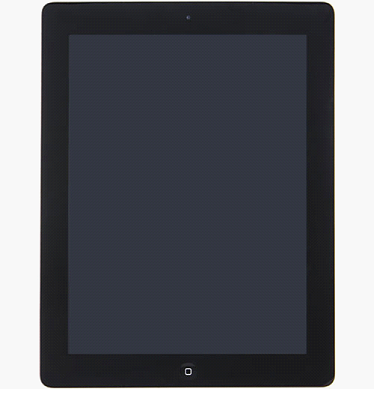
Вид спереди

Вид сзади
Размер планшета 241.2х185.7 мм, толщина его 9.4 мм, а вес 662 г (без док-станции). Сборка качественная, скрипов и люфта нет. Изредка попадаются планшеты с признаками плохой сборки, это брак, немедленно требуйте замены. В общем и целом планшет полностью повторяет дизайн IPad 2, за исключением разъёма док-станции, теперь он стал другим и если с рук покупать 4-й, то прежде всего следует обратить внимание на него.
Установка Sim-карты (опционально)
Для установки и извлечения сим-карты в комплекте присутствует инструмент для извлечения сим-карты, если его нет или он потерян, можно использовать разогнутую канцелярскую скрепку. В IPad 4 сим-карта устанавливается посредством лотка.
Для того, чтобы установить симку необходимо вставить конец устройства для извлечения Sim-карты в отверстие, которое находится в гнезде Sim-карты в планшете. Необходимо вставить его и надавить, пока лоток не выскочит. В лоток установить Sim-карту и вставить лоток назад, и слегка надавить до щелчка.
Помните, что сим-карту следует устанавливать при выключенном планшете или после установки перезагрузить планшет. После включения или перезагрузки, система автоматически зарегистрируется у сотового оператора.
Извлекается сим-карта путём тех же манипуляций.
Беспроводные сети
В планшете присутствует встроенные модуль поддержки двухканального Wi-fi, а также поддержки Bluetooth 4.0. Опционально можно выбрать планшет с поддержкой 3G.
Помните, если сеть не используется, её лучше отключить, так как включенная сеть потребляет много энергии и батарея садится быстрее.
Подключение Wi-fi
Настроить Wi-fi на планшете можно несколькими способами: ручная настройка и настройка с помощью утилиты AirPort.
Ручная настройка Wi-fi:
- На рабочем столе (или в меню программ) найти меню «Настройки».
- Откроется окно настроек, где слева нужно найти строку Wi-fi.
- Справа откроется окно для настройки Wi-fi. В нём прежде всего нужно включить сеть с помощью переключателя (если сеть уже настраивалась, планшет автоматически подключится к последней использовавшейся). Чтобы подключиться к уже использованной сети, но к примеру там сменился пароль, нажать «Забыть эту сеть» и заново настроить подключение.
- Планшет автоматически найдёт доступные к подключению сети.
- Если сеть защищена кодированием, у вас запросят ключ (пароль).
- Если подключение произведено успешно, сверху появится значок подключенной сети.
Подключение с помощью AirPort:
- Установить утилиту AirPort из App Store
- Запустить «Ассистент настройки AirPort»
- Выбрать «Настройки»
- Затем «Wi-fi»
- В разделе «Настроить базовую сеть AirPort» нажать на имя станции (базовой), которую необходимо настроить (подключение к уже имеющейся сети)
- Следовать инструкциям программы.
Подключение Bluetooth
Планшет apple 4 может устанавливать соединение с Bluetooth-устройствами, такими как наушники, гарнитура, комплекты для телефонных разговоров и пр.
Для подключения Bluetooth необходимо:
- На рабочем столе (или в меню программ) найти меню «Настройки».
- Откроется окно настроек, где слева нужно найти строку Bluetooth.
- Справа откроется окно для настройки Bluetooth и выполнится поиск доступных для соединения устройств.
- В списке устройств выбрать нужное устройство.
- Далее следовать инструкциям системы.
Подключение к 3G (опционально)
Для подключения к интернету необходимо чтобы сим-карта была установлена и определена оператором (в меню оператор будет имя оператора и индикатор уровня сигнала в верхней части дисплея).
Затем:
- На рабочем столе (или в меню программ) найти меню «Настройки».
- Откроется окно настроек, где слева нужно найти строку «Сотовые данные».
- Справа откроется окно для настройки сим-карты и прочего.
- Выбрать «Настройки APN».
- Ввести в поля данные, которые содержит расположенная ниже таблица, если там нет Вашего оператора, обратитесь к нему и возьмите настройки.
- Вернуться в меню «Сотовые данные» и убедиться что переключатель «Сотовые данные включен».
Проблемы и их решение
Помните, если планшет на гарантийном обслуживании и у Вас возникла проблема, лучше обратиться в центр обслуживания.
- Невозможно просмотреть фильмы или клипы форматов avi, mkv и пр.
Решение:
Для того чтобы просмотреть видео необходимо его конвертировать в ITunes. Чтобы этого не делать, можно использовать программу AVPlayer HD. Она платная, продаётся в App Store.
Джейлбрейк устройства
По сути джейлбрейк необходим для того, чтобы планшет эпл 4 могло бесплатно использовать «ломаный» софт и пр. Более подробно о данном моде планшета можно узнать в интернете.
Джейлбрейк описан для планшета на iOS 6.х.х, для iOS 6.1.3 джейлбрейк невозможен.
Для того чтобы осуществить джейлбрейк необходимо:
- Скачать из интернета последнюю версию программы Evasi0n для Вашей системы.
- Обновить ITunes до последней версии.
- Отключить пароль на экранной блокировке планшета, а также отключить пароль рез. копий на ITunes.
Далее:
- Подключить планшет к компьютеру и произвести резервное копирование информации с помощью ITunes.
- Запустить программу на Evasi0n на ПК и убедиться, что пароль экрана блокировки отключен. Программа должна определить модель Вашего планшета.
- Кликнуть по кнопке «jailbreak», когда она станет активной.
- Затем система автоматически скачает Cydia и перезагрузит планшет. Ни при каких обстоятельствах не отключать планшет от компьютера.
- После перезагрузки зайти в планшет и запустить иконку «jailbreak», после чего экран погаснет на мгновение. Появится окно с прогрессом взлома.
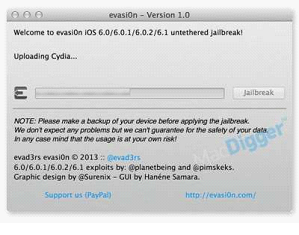
Процесс взлома
- Дождаться надписи «Done». Затем закрыть приложение. Планшет перезагрузится один или несколько раз, это займёт продолжительное время.
- После загрузки появится логотип Evasi0n и планшет опять перезагрузится. Установка завершена.

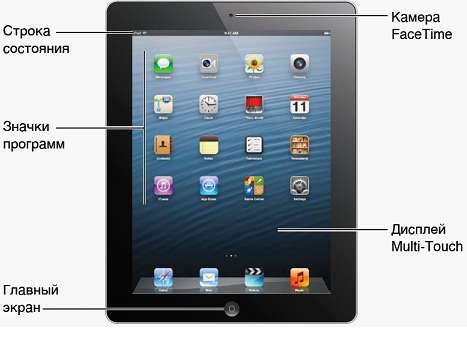

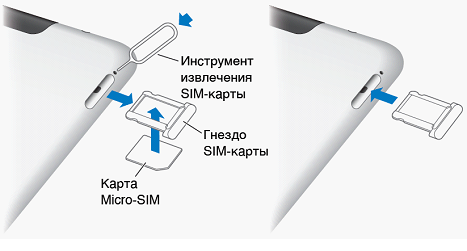
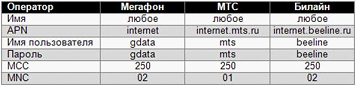
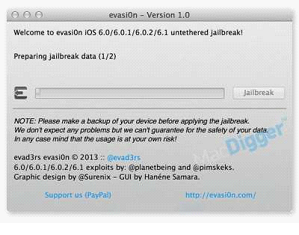
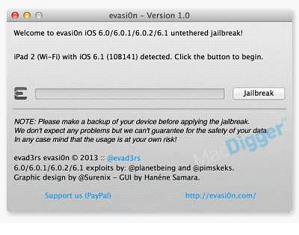
ПОСЛЕДНИЕ КОММЕНТАРИИ